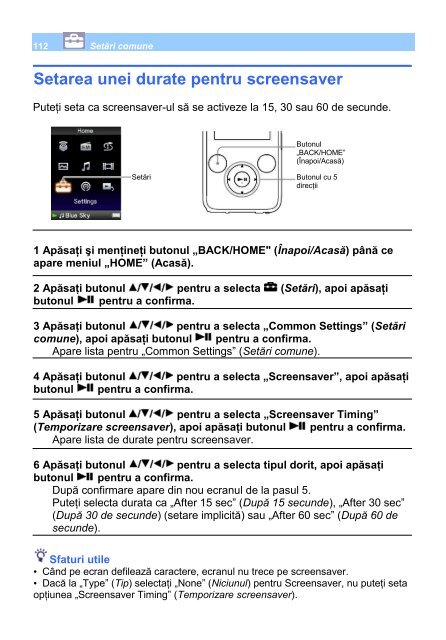Sony NWZ-S736F - NWZ-S736F Mode d'emploi Roumain
Sony NWZ-S736F - NWZ-S736F Mode d'emploi Roumain
Sony NWZ-S736F - NWZ-S736F Mode d'emploi Roumain
Create successful ePaper yourself
Turn your PDF publications into a flip-book with our unique Google optimized e-Paper software.
112 Setări comune<br />
Setarea unei durate pentru screensaver<br />
Puteţi seta ca screensaver-ul să se activeze la 15, 30 sau 60 de secunde.<br />
Butonul<br />
„BACK/HOME‖<br />
(Înapoi/Acasă)<br />
Setări<br />
Butonul cu 5<br />
direcţii<br />
1 Apăsaţi şi menţineţi butonul „BACK/HOME" (Înapoi/Acasă) până ce<br />
apare meniul „HOME” (Acasă).<br />
2 Apăsaţi butonul pentru a selecta (Setări), apoi apăsaţi<br />
butonul pentru a confirma.<br />
3 Apăsaţi butonul pentru a selecta „Common Settings” (Setări<br />
comune), apoi apăsaţi butonul pentru a confirma.<br />
Apare lista pentru „Common Settings‖ (Setări comune).<br />
4 Apăsaţi butonul pentru a selecta „Screensaver”, apoi apăsaţi<br />
butonul pentru a confirma.<br />
5 Apăsaţi butonul pentru a selecta „Screensaver Timing”<br />
(Temporizare screensaver), apoi apăsaţi butonul pentru a confirma.<br />
Apare lista de durate pentru screensaver.<br />
6 Apăsaţi butonul pentru a selecta tipul dorit, apoi apăsaţi<br />
butonul pentru a confirma.<br />
După confirmare apare din nou ecranul de la pasul 5.<br />
Puteţi selecta durata ca „After 15 sec‖ (După 15 secunde), „After 30 sec‖<br />
(După 30 de secunde) (setare implicită) sau „After 60 sec‖ (După 60 de<br />
secunde).<br />
Sfaturi utile<br />
• Când pe ecran defilează caractere, ecranul nu trece pe screensaver.<br />
• Dacă la „Type‖ (Tip) selectaţi „None‖ (Niciunul) pentru Screensaver, nu puteţi seta<br />
opţiunea „Screensaver Timing‖ (Temporizare screensaver).